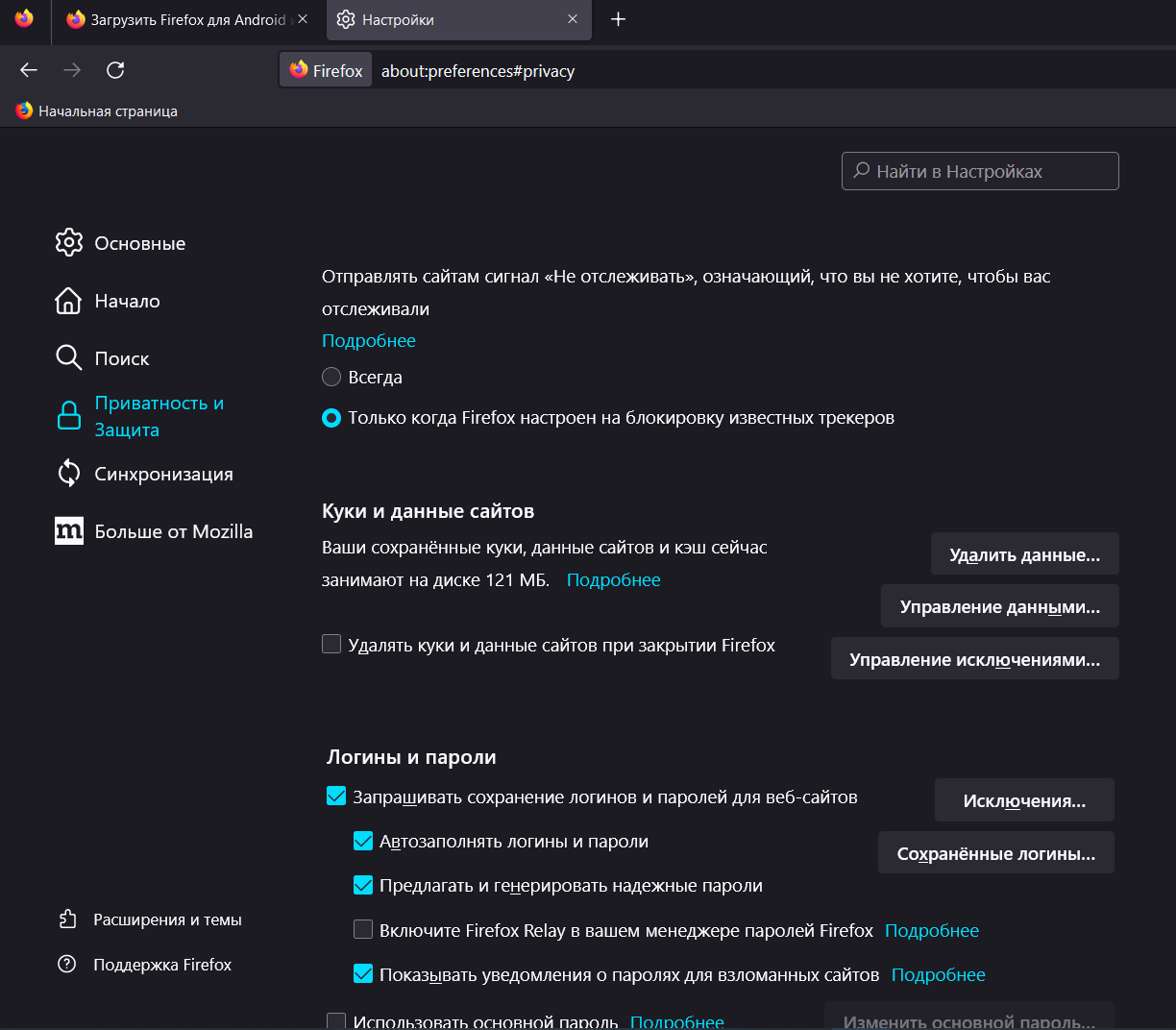Почему пароли на разных сайтах должны быть разными?
Пароли не сохраняются в Opera — почему и что делать?
Встроенный менеджер паролей Opera позволяет избавить себя от необходимости вводить пароли на различных сайтах и запоминать их. И хотя использование браузерных менеджеров не является безопасным, в некоторых случаях это может быть оправдано и достаточно удобно. Но что делать, если пароли перестали сохраняться?
Включение менеджера паролей в Opera
Первым делом стоит проверить, а включена ли вообще функция сохранения паролей.
1. Нажмите на значок Opera слева сверху и выберите пункт Настройки.

2. Слева выберите Безопасность и пролистайте вниз. Нажмите на кнопку Дополнительно, а затем на Диспетчер паролей.

3. Чтобы включить сохранение паролей, активируйте ползунок напротив пункта Позволять сохранять пароли.

Проверка обновлений
Если включение менеджера паролей не оказало никакого влияния, стоит проверить браузер на наличие обновлений.
1. В том же меню Opera, которое открывается при нажатии на значок, выберите Справка и в появившемся списке пункт О программе.

2. В открывшемся окне появится логотип браузера, под которым можно обнаружить информацию об обновлениях. Если вы используете устаревшую версию, браузер предложит обновиться, что и нужно сделать. Иначе появится сообщение Используется обновленная версия Opera.

Удаление кэша браузера
При долгом использовании браузера накапливается кэш, который время от времени стоит очищать, чтобы он не занимал лишнее место на компьютере. В некоторых случаях это также помогает восстановить работу менеджера паролей.
1. Откройте настройки браузера, раздел Безопасность. Найдите пункт Очистить историю посещений.

2. Выберите временной диапазон Все время и отметьте галочками те пункты, которые отмечены ими на скриншоте, затем нажмите Удалить данные. Перезагрузите браузер.
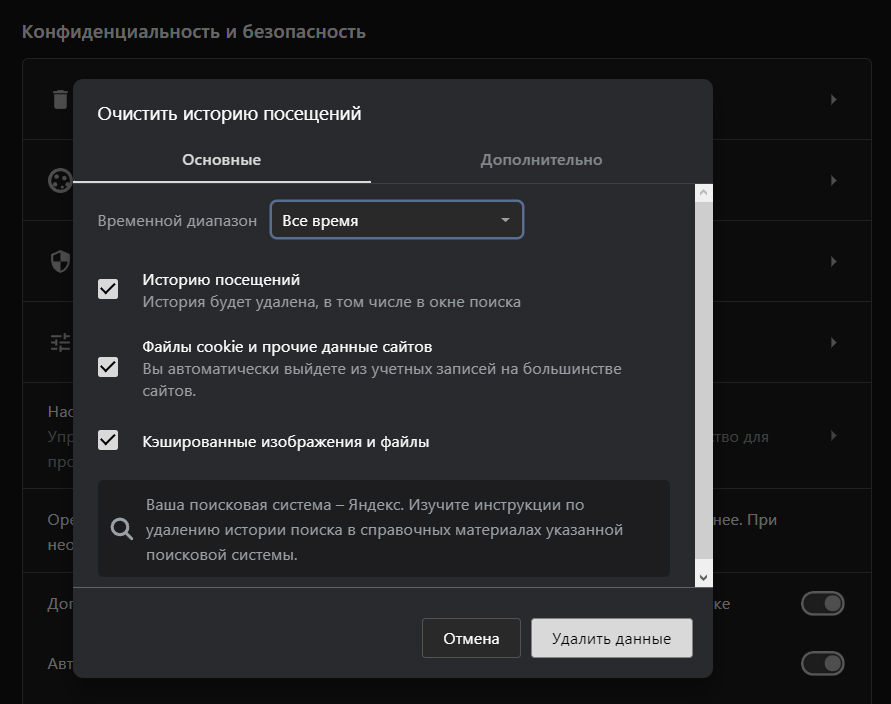
Расширения
Не только кэш может оказывать плохое влияние на работу браузера, но и расширения. Как и в большинстве случаев, проблемы вызывают те из них, которые предназначены для других браузеров, но для уверенности лучше на время отключить все.
1. В меню Opera найдите пункт Расширения и в появившемся списке кликните на одноименный пункт.

2. В открывшейся вкладке появится список ваших расширений. Нажмите кнопку отключить для каждого, либо переведите влево ползунок справа от разрешения. После этого перезагрузите браузер.

Очистка настроек браузера
Последний способ подразумевает сброс всех настроек браузера, в том числе удаление расширений, уже сохраненных паролей, закрытие вкладок и очистка истории.
1. Откройте настройки и выберите слева пункт Браузер.
2. Листайте до конца, пока не найдете раздел Сбросить настройки. Нажмите на кнопку Восстановление настроек по умолчанию.

3. Подтвердите свои действия и дождитесь окончания процедуры.

Итоги
Если сброс настроек не помог, остаются только переустановка или переход на другой браузер. Однако на практике можно обойтись первыми двумя способами, реже – третьим. И только в самых сложных случаях используется сброс настроек браузера.